Récupérer les photos supprimées depuis Samsung Galaxy Core et Plus de téléphones Samsung
• Enregistré à: Samsung-FR • Solutions éprouvées
Une bonne façon de sauver des photos sur votre téléphone est de les stocker directement sur le nuage. Vous pouvez utiliser des services comme Dropbox et SkyDrive pour vous aider à stocker des photos. Dropbox est bon pour la version Android. Il y a une application Dropbox pour Android du marché il suffit de le télécharger et l'installer. Voici les étapes pour activer les options de téléchargement sur votre Samsung Galaxy Core ou tout Android.
1. Vous pouvez avoir réinitialisé votre téléphone en raison de certaines mises à jour ou des questions. Si vous souhaitez stocker des photos dans le stockage interne de votre téléphone, puis en raison d’une réinitialision ces photos seront supprimés. Elle est une raison des plus courantes, car la priorité est de sauver le téléphone et des données d’abord en cas de problèmes critiques.
2. Les cartes SD corrompus sont aussi la raison qui peut supprimer des photos à partir de votre téléphone. Les cartes SD deviennent corrompues en raison de virus ou de logiciels malveillants qui restreignent l'accès à votre carte SD. À moins que vous vous débarrassez des données, vous ne serez pas en mesure d'accéder à vos photos et vous aussi courriez le risque de perdre des photos pendant le processus de suppression de virus.
3. Suppression accidentelle de photos. Vous avez supprimé accidentellement des photos juste pour libérer un peu d'espace sur votre téléphone, et quelqu'un d'autre en utilisant votre téléphone peut avoir supprimé des photos. Il y a diverses raisons liées à la suppression manuelle.
- 1. Comment récupérer des photos supprimées de Samsung Galaxy Core et plus
- 2. Conseils pour utiliser le Samsung Galaxy Core
- 3. Comment éviter de perdre photos sur Samsung Galaxy Core
1. Comment récupérer des photos supprimées de Samsung Galaxy Core et plus
Vous pourriez regretter la suppression de vos photos manuellement ou accidentellement, mais pas tout est perdu. Vous devez vous rappeler que, aujourd'hui rien n’est complètement effacé. Il est bien, ce qui pourrait vous aider à récupérer vos photos. Le logiciels tiers dr.fone - Récupération de données est un excellent logiciel pour vous aider à récupérer de vos photos perdues.

dr.fone - Récupération de données
1er logiciel du monde de récupération des tablettes et smartphones Android.
- Récupérez les données Android en scannant votre téléphone et tablette Android directement.
- Prévisualisez et récupérez sélectivement ce que vous voulez à partir de votre téléphone et tablette Android.
- Il prend en charge de différents types de fichiers, y compris WhatsApp, messages, contacts, photos, vidéos, audio et documents.
- Il prend en charge 6000+ Modèles des appareils Android et Divers OS Android.
Comment récupérer des photos du Samsung Galaxy Core ou autres téléphones Samsung dans étapes
Les étapes sont simples à suivre et le logiciel fait plus facile de vous guider à travers le processus.
Exigences : câble USB compatible avec Samsung Galaxy Core, ordinateur, dr.fone.
Commençons par l'exécution du programme sur votre ordinateur après l'avoir installé. Vous verrez la fenêtre principale de la manière suivante.

Étape 1. Connectez votre Galaxy Core à l'ordinateur
Avant de connecter votre appareil à l'ordinateur, vous pouvez vérifier d'abord le débogage USB. Il suffit de suivre le chemin approprié pour votre appareil pour le faire :
- 1) Pour Android 2.3 ou antérieures : Entrez "Paramètres" < Cliquez sur "Applications" < Cliquez sur "Développement" < Cochez "Débogage USB" ;
- 2) Pour Android 3.0 à 4.1 : Entrez "Paramètres" < Cliquez sur "Options pour les développeurs" < Cochez "Débogage USB" ;
- 3) Pour Android 4.2 ou plus récent : Entrez "Paramètres" < Cliquez sur "À propos du téléphone" < Appuyez sur "Nombre build" plusieurs fois jusqu'à obtenir une note "Vous êtes en mode développeur" < Retournez à "Paramètres" < Cliquez sur "Options pour les développeurs "< Cochez "Débogage USB " ;
Après avoir activé le débogage USB sur votre appareil, vous pouvez connecter votre appareil à l'ordinateur et passer à l'étape suivante maintenant. Si vous n'avez pas activé le débogage USB, vous verrez la fenêtre du programme ci-dessous.
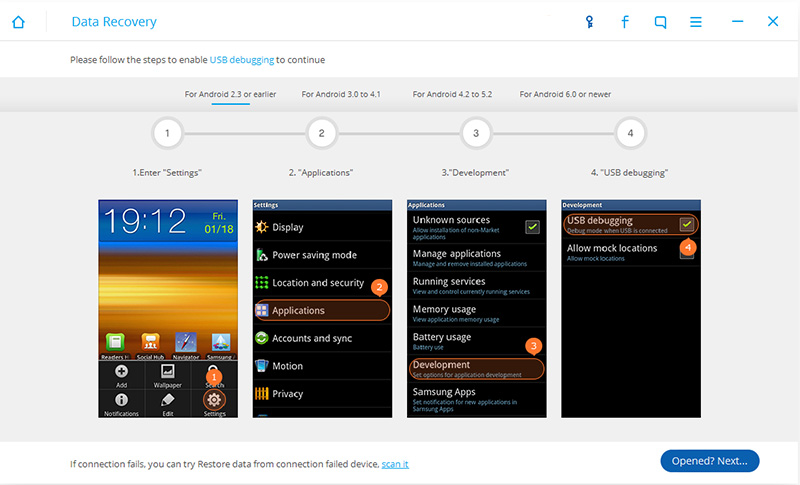
Étape 2. Analysez et scanner votre Galaxy Core pour photos sur lui
Avant de scanner votre appareil, il a besoin d'analyser les données sur votre appareil d’abord. Cliquez sur le bouton Démarrer pour le démarrer.
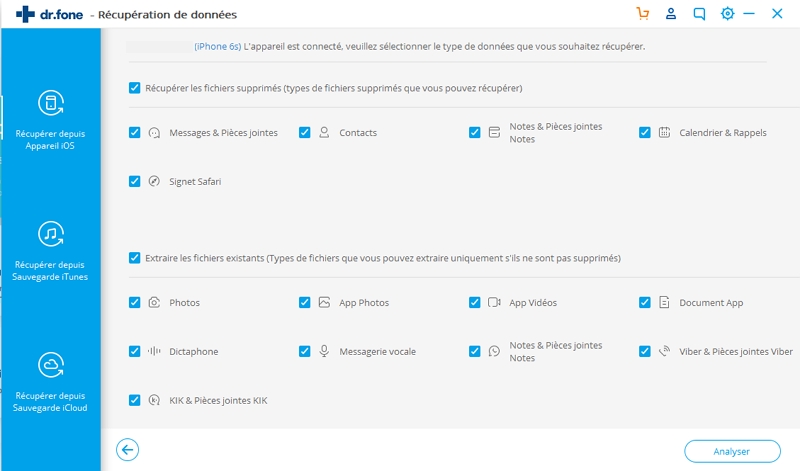
L'analyse des données ne vous prendra que quelques secondes. Après, le programme vous mènera à effectuer une autorisation sur l'écran de votre appareil : cliquez sur Autoriser qui apparaît sur l'écran. Puis revenez à l'ordinateur et cliquez sur Démarrer pour analyser votre Galaxy Core.
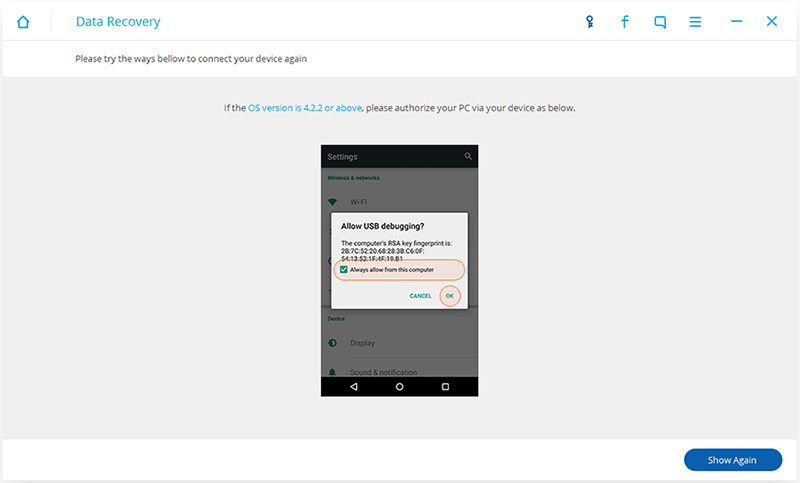
Étape 3. Prévisualisez et récupérez des photos Galaxy Core
Le scan vous prendra un peu du temps. Quand il se termine, vous pouvez voir un résultat d'analyse, où toutes les données trouvées sont bien organisées comme messages, contacts, photos et vidéo. Pour prévisualiser vos photos, cliquez sur Galerie, puis vous pouvez vérifier les photos une par une. Choisissez ce que vous voulez et enregistrez-les sur votre ordinateur en cliquant sur Restaurer.
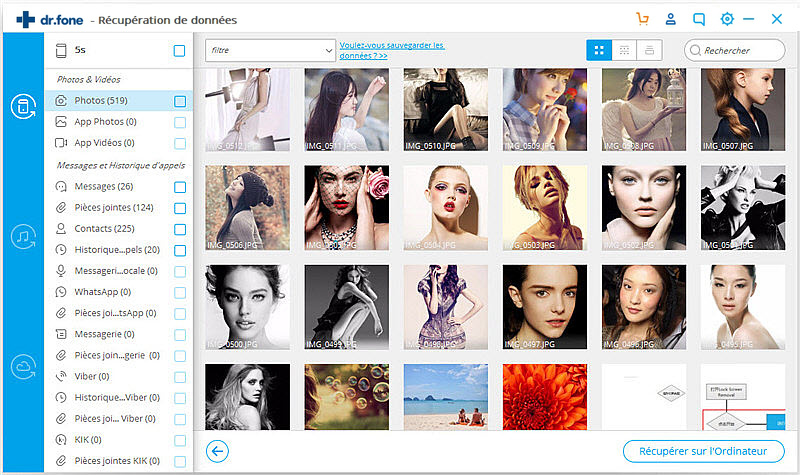
2. Conseils pour utiliser le Samsung Galaxy Core
1. Vous pouvez activer le mode de blocage pour avoir des notifications sélectionnées d'appels entrant dans la liste autorisée. Vous pouvez trouver le mode de blocage dans la catégorie de l'appareil dans les paramètres.
2. Choisissez vos polices préférées pour votre téléphone à partir de la catégorie d'affichage. Il y a diverses polices que vous pouvez choisir.
3.Utilisez la fonction de Fixation intelligente, qui est disponible uniquement sur les téléphones Samsung Android. Votre écran ne sera jamais éteint lorsque vous le regardez. Allez à afficher et à des fonctions pour un Fixation intelligente.
4. Voulez connaître le pour cent de la batterie à partir de l'icône en haut ? Juste allez à afficher et d'autres paramètres pour trouver l'option d’affichage de pourcentage de la batterie.
5. Désactiver toujours le mode d'économie d'énergie, il peut économiser la batterie mais il réduise l'utilisation du processeur et de la luminosité.
3. Comment éviter de perdre photos sur Samsung Galaxy Core
Une bonne façon de sauver des photos sur votre téléphone est de les stocker directement sur le nuage. Vous pouvez utiliser des services comme Dropbox et SkyDrive pour vous aider à stocker des photos. Dropbox est bon pour la version Android. Il y a une application Dropbox pour Android du marché il suffit de le télécharger et l'installer. Voici les étapes pour activer les options de téléchargement sur votre Samsung Galaxy Core ou tout Android.
Une bonne façon de sauver des photos sur votre téléphone est de les stocker directement sur le nuage. Vous pouvez utiliser des services comme Dropbox et SkyDrive pour vous aider à stocker des photos. Dropbox est bon pour la version Android. Il y a une application Dropbox pour Android du marché il suffit de le télécharger et l'installer. Voici les étapes pour activer les options de téléchargement sur votre Samsung Galaxy Core ou tout Android.
1. Lancez et connectez-vous dans Dropbox sur votre téléphone. Accédez aux paramètres d’abord dans l’app Dropbox.
2. Maintenant défiler vers le bas à l'option "Activer le téléchargement". Choisissez la manière dont vous souhaitez télécharger et ce que vous souhaitez télécharger. Télécharger uniquement par Wi-Fi est recommandé si vous ne voulez pas utiliser une vaste quantité de données mobiles. De plus, vous autorisez le téléchargement des photos et des vidéos. Voyez la capture d'écran pour les réglages complets.
Vous pouvez également utiliser SkyDrive de la même façon. Il télécharge automatiquement chaque fois que vous prenez une nouvelle photo et elle est stocké sur votre téléphone. Vous pouvez toujours acheter plus d'espace sur Dropbox si votre limite libre est dépassée.
Samsung
- Gérer des données Samsung
- 1. Transférer des photos de Samsung vers Mac
- 2. Transférer des fichiers de Samsung sur Mac
- 3. Récupérer les fichiers supprimés de Samsung
- 4. Logiciels de récupération de données Samsung
- 5. Logiciels de sauvegarde Samsung
- Problèmes et solutions Samsung
- 1. Réparer Samsung Galaxy bloqué
- 2. Réparer écran noir Samsung Galaxy
- 3. Récupérer mot de passe de Samsung
- 4. Logiciels pour déverrouiller Samsung
- 5. Mode de Récupération Samsung
- Problème et solutions Android
- 1. Application ne s'ouvre pas sur Android
- 2. Problème d'erreur d'authentification
- 3. Problème d'analyse du package pas
- 4. Problème de boucle de démarrage Android
- 5. Réparer application non installée
- 6. Réparer l'erreur d'application
- 7. Solution pour Android ne charge pas
- 8. Logiciels de réparation d'Android








Blandine Moreau
staff Editor